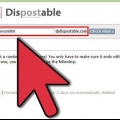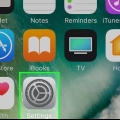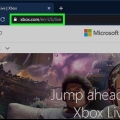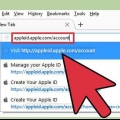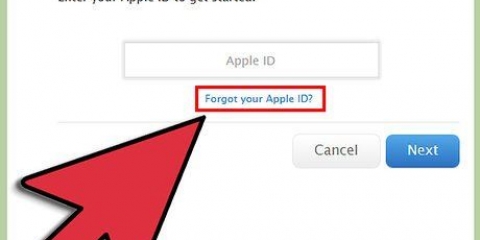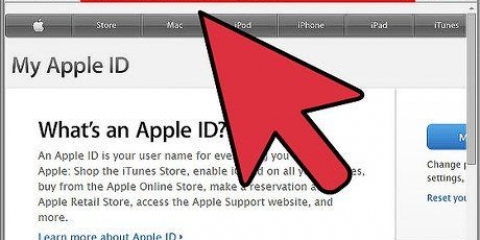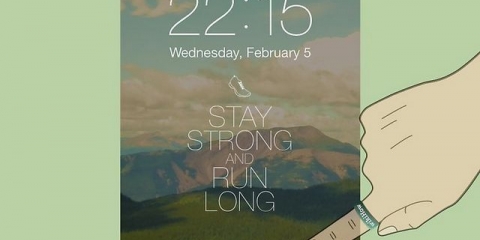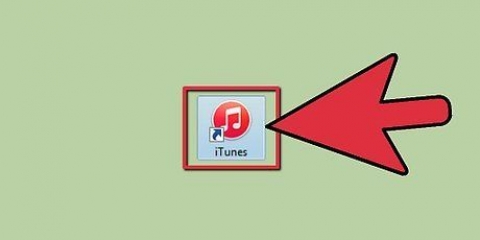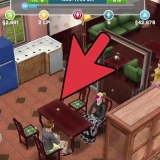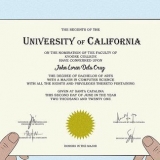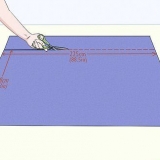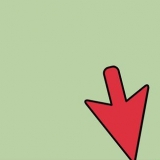Opret et apple id
Indhold
Med et Apple ID får du adgang til Apples produkter og tjenester. Du skal også bruge et Apple ID for at foretage køb i iTunes Store eller App Store, og du kan kun bruge iCloud, hvis du har et Apple ID. Oprettelse af et Apple ID er et snuptag, og heldigvis helt gratis. I denne artikel kan du læse, hvordan du gør.
Trin
Metode 1 af 3: Opret et Apple ID på webstedet

1. Gå til Apples side, hvor du kan oprette et Apple ID. Du finder siden her. Klik på knappen `Opret et Apple ID`.

2. Indtast din e-mailadresse. For at oprette et Apple ID skal du have en gyldig e-mailadresse. Dette vil være din kontaktadresse og dit brugernavn. Hvis du senere skal logge ind med dit Apple-id, skal du bruge denne e-mailadresse til at logge ind.

3. Lav en stærk adgangskode. Alle køb vil være knyttet til denne konto, såvel som dine personlige oplysninger. En stærk adgangskode er derfor meget vigtig. Brug små bogstaver, store bogstaver, tal og symboler for en stærk adgangskode.

4. Indtast et sikkerhedsspørgsmål og din fødselsdato. Dette bruges i tilfælde af at du har glemt din adgangskode, og du vil oprette en ny. Apple bruger derefter disse oplysninger til at bekræfte din identitet.

5. Indtast dit navn og adresse. Apple har brug for disse oplysninger til de køb, du vil foretage med dette Apple-id.

6. Angiv, at du ikke ønsker at modtage e-mails fra Apple. Hvis du ikke ønsker at modtage information om opdateringer og nyhedsbreve, så glem ikke at fjerne markeringen i de afkrydsede muligheder.

7. Udfyld `Captcha`. Indtast de bogstaver, du ser på Captcha-skærmen. Hvis du ikke kan læse det, kan du opdatere billedet.

8. Læs og accepter vilkårene og betingelserne. Før du kan oprette et Apple ID, skal du acceptere Apples vilkår og betingelser. Klik derefter på knappen `Opret Apple ID`. Du vil nu modtage en e-mail med et bekræftelseslink. Klik på linket i din e-mail for at fuldføre processen. Færdig!
Hvis du opretter et Apple-id via webstedet, behøver du ikke oplyse faktureringsoplysninger. Men hvis du så logger på iTunes med dit nye Apple ID, skal du stadig udfylde disse oplysninger (faktureringsadresse og kreditkortoplysninger).
Metode 2 af 3: Opret et Apple ID på din iPhone eller iPad

1. Tryk på "Indstillinger" på startskærmen. Rul ned, indtil du ser: `iTunes og App Stores`. Tryk på "iTunes & App Stores". Hvis et Apple-id allerede er logget ind, skal du trykke på navnet på Apple-id`et og derefter trykke på Log ud.

2. Tryk på "Opret nyt Apple ID". Vælg den ønskede butik ved at trykke på `Butik` og vælge Holland (eller et andet land). Tryk på Udført for at bekræfte dit valg, og tryk derefter på Næste for at gå til næste skærm.

3. Læs vilkårene for iTunes Store. Ved at trykke på `Send via e-mail` kan du modtage vilkårene på e-mail for lettere læsning. For at gøre dette skal du indtaste en gyldig e-mailadresse og trykke på `Send`. Hvis du accepterer vilkårene og betingelserne, skal du trykke på knappen `Acceptér` nederst til højre på siden. Tryk på `Acceptér` igen, når bekræftelsen vises.

4. Indtast din e-mailadresse, en adgangskode og tre sikkerhedsspørgsmål med deres svar. Adgangskoden skal indeholde mindst 8 tegn (inklusive et tal, et lille bogstav og et stort bogstav), mellemrum er ikke tilladt. Det kan heller ikke indeholde tre på hinanden følgende tegn (f.eks. ggg), det kan ikke være det samme som dit Apple-id, og det kan ikke være en adgangskode, du allerede har indtastet inden for det seneste år. Efter registrering bliver din e-mailadresse dit Apple ID.

5. Indtast dine faktureringsoplysninger. For at vælge en anden kreditkorttype skal du trykke på en af de tilgængelige muligheder og derefter trykke på Udført.
Du kan også rulle ned og vælge `ingen`. Nu går du til næste skærmbillede uden at indtaste dine faktureringsoplysninger. Du kan dog ikke købe noget med dit Apple ID nu, før du giver de nødvendige oplysninger.

6. Du vil nu blive ført til en sikker side, hvor du skal indtaste dit Apple ID og din adgangskode for at fuldføre bekræftelsen af din konto. Du burde nu være den stolte ejer af et Apple ID.

7. Bekræft din konto. Når du har oprettet din konto, vil der blive sendt en bekræftelses-e-mail til den e-mailadresse, du har angivet som dit Apple-id. Den indeholder et link, som du skal besøge for at aktivere din konto. Klik på det, og indtast derefter dit nye Apple-id og din adgangskode.
Metode 3 af 3: Opret et Apple ID med iTunes

1. Åbn iTunes. I menuen `Butik` skal du vælge muligheden `Opret Apple ID`. Klik på `Fortsæt` i næste vindue.

2. For at fortsætte skal du acceptere vilkårene og betingelserne. Når du har læst og accepteret vilkårene og betingelserne, skal du klikke på afkrydsningsfeltet `Jeg har læst og accepteret vilkårene og betingelserne`. Klik på `Enig`.

3. Indtast dine oplysninger. Du skal angive en e-mailadresse, som vil være dit Apple-id. Du skal også oplyse en god, stærk adgangskode på mindst 8 tegn, bestående af bogstaver og tal.
Du skal også oprette et sikkerhedsspørgsmål og oplyse din fødselsdato. Dette bruges til at bekræfte din identitet, hvis du har glemt din adgangskode.

4. Angiv, at du ikke ønsker at modtage e-mails fra Apple. Hvis du ikke ønsker at modtage information om opdateringer og nyhedsbreve, så glem ikke at fjerne markeringen i de afkrydsede muligheder.

5. Indtast dine faktureringsoplysninger. Vælg typen af kreditkort, udfyld oplysningerne og angiv en faktureringsadresse. Dette er nødvendigt for at foretage køb i iTunes eller App Store. Intet behov for gratis apps eller bøger.

6. Bekræft din konto. Du vil nu blive omdirigeret til den sikre Apple ID-side for at bekræfte din e-mailadresse. Indtast den e-mail og adgangskode, du brugte til at oprette dit Apple-id. Klik derefter på `Bekræft adresse`.

7. Færdig.
Tips
Sørg først for, at du har alle de nødvendige oplysninger ved hånden, såsom kreditkortoplysninger.
Advarsler
- Hvis du opretter flere konti med falske oplysninger, kan Apple slette dine konti.
Artikler om emnet "Opret et apple id"
Оцените, пожалуйста статью
Populær